5 Möglichkeiten, die LOOKUP-Funktion beim Erlernen von Excel-Funktionen zu verwenden
- 青灯夜游nach vorne
- 2022-08-01 19:52:0926071Durchsuche
Im vorherigen Artikel „Excel-Funktionslernen: Sprechen wir über mehrere Summationsfunktionen“ haben wir mehrere Summationsfunktionen gelernt. Heute werden wir über die SVERWEIS-Funktion sprechen. Wenn Menschen in der Vergangenheit die SVERWEIS-Funktion verwendeten, stießen sie häufig auf einige Probleme, das heißt, die VVERWEIS-Suche fand nur den ersten Wert, der die Bedingungen erfüllte, und stoppte dann die Suche, was jedoch möglich war nur von links nach links gefunden werden. Die rechte Suche ist einfach zu restriktiv. Heute stelle ich Ihnen die LOOKUP-Funktion vor, die diese beiden Probleme perfekt lösen kann. Sie ist sehr nützlich!
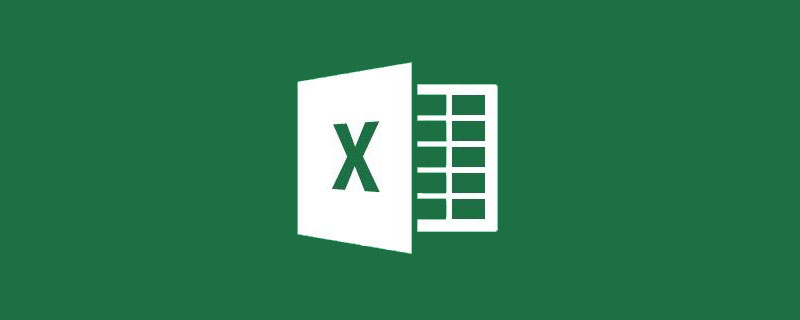
Die LOOKUP-Funktion ist sehr leistungsfähig und gilt als die Königin der Referenzfunktionen. Um es vollständig zu beherrschen, müssen Sie seine fünf allgemeinen Verwendungszwecke und sein binäres Suchprinzip verstehen. Da es viele relevante Wissenspunkte gibt, wird das Tutorial in zwei Teile unterteilt. Heute lernen wir zunächst anhand von fünf Beispielen die fünf häufigsten Verwendungszwecke dieser Funktion kennen. Morgen werden wir über das Prinzip der binären Suche und die beiden im vorherigen Artikel verbleibenden LOOKUP-Probleme sprechen. ?? (H2, C2:D19)
 Beispiel 2: Finden Sie englische Partituren anhand des Namens. Die Formel lautet:
Beispiel 2: Finden Sie englische Partituren anhand des Namens. Die Formel lautet: =LOOKUP(H2,C2:F19)
Anhand dieser beiden Beispiele können wir die Formel finden Bei der Suche wird LOOKUP verwendet. Die Struktur ist sehr einfach. Der Suchwert und das Ergebnis befinden sich jeweils in der ersten und letzten Spalte des Suchbereichs. LOOKUP(查找值,查找区域)
例1:根据姓名查找语文成绩,公式为=LOOKUP(H2,C2:D19)

例2:根据姓名查找英语成绩,公式为:=LOOKUP(H2,C2:F19)

通过这两个例子我们可以发现,LOOKUP在进行查找时公式的结构非常简单,查找值和要找的结果分别位于查找区域的首列和末列。
但是仅仅了解这个用法是远远不够的,如果我们再试一个数据的话,有可能就会发现问题:

当查找姓名变成赵永福的时候,结果就不对了,这是因为LOOKUP函数使用的是二分法查找,也就是模糊匹配,关于这一点,我们将在明天的教程《LOOKUP函数用法全解(下)——LOOKUP的二分法查找原理》中详细解释。
因此,在使用LOOKUP进行常规查找的时候,有一个非常重要的步骤,就是按照查找内容(姓名所在的c列)升序排序。

当我们排序以后,公式的结果立刻变成了正确的,是不是很神奇!

这又引出了一个新的问题,如果数据不能排序的话,LOOKUP函数还能用吗?
肯定能用啊,下面来看看LOOKUP函数的第二种用法。
二、精确查找的套路
格式:=LOOKUP(1,0/(查找范围=查找值),结果范围)
在I2单元格输入公式:
=LOOKUP(1,0/(C2:C19=H2),D2:D19)
Aber nur das Verständnis dieser Verwendung reicht nicht aus. Wenn wir andere Daten ausprobieren, finden wir möglicherweise ein Problem: 
 Wenn der Suchname Zhao Yongfu wird, ist das Ergebnis falsch. Dies liegt daran, dass die
Wenn der Suchname Zhao Yongfu wird, ist das Ergebnis falsch. Dies liegt daran, dass die LOOKUP-Funktion Was ist eine binäre Suche  verwendet, Das heißt, Fuzzy-Matching. Dies werden wir im morgigen Tutorial „Vollständige Lösung für die Verwendung der LOOKUP-Funktion (Teil 2) – Das binäre Suchprinzip von LOOKUP“ ausführlich erläutern.
verwendet, Das heißt, Fuzzy-Matching. Dies werden wir im morgigen Tutorial „Vollständige Lösung für die Verwendung der LOOKUP-Funktion (Teil 2) – Das binäre Suchprinzip von LOOKUP“ ausführlich erläutern.
Daher ist es bei der Verwendung von LOOKUP für reguläre Suchen ein sehr wichtiger Schritt, in aufsteigender Reihenfolge
nach dem Suchinhalt zu sortieren (Spalte c, in der sich der Name befindet).
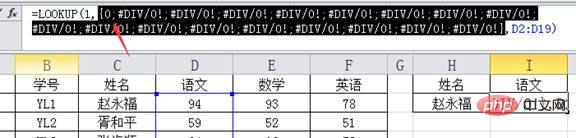 Verdammt Nachdem wir sortiert hatten, war das Ergebnis der Formel sofort korrekt. Ist es nicht erstaunlich?
Verdammt Nachdem wir sortiert hatten, war das Ergebnis der Formel sofort korrekt. Ist es nicht erstaunlich?
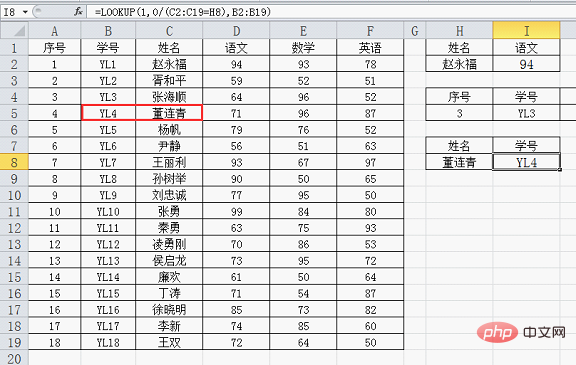 Dies Dies wirft eine neue Frage auf: Kann die LOOKUP-Funktion trotzdem verwendet werden, wenn die Daten nicht sortiert werden können?
Dies Dies wirft eine neue Frage auf: Kann die LOOKUP-Funktion trotzdem verwendet werden, wenn die Daten nicht sortiert werden können?
=LOOKUP(1,0/(Suchbereich=Suchwert), Ergebnisbereich)🎜🎜Geben Sie die Formel in Zelle I2 ein: 🎜 🎜=LOOKUP(1,0/(C2:C19=H2),D2:D19), drücken Sie die Eingabetaste, um das richtige Ergebnis anzuzeigen. 🎜🎜🎜🎜🎜Was genau bedeuten 1 und 0/ in dieser Routine? Dies ist auch eine der am häufigsten gestellten Fragen. Bevor ich das Prinzip der Dichotomie erkläre, möchte ich kurz die Bedeutung der Formel erläutern. 1 ist der zu findende Wert, aber die Bedingungen haben sich geändert. Es handelt sich nicht um eine direkte Suche nach dem Namen, sondern um eine Reihe logischer Werte, die basierend auf dem Namen erhalten werden: 🎜🎜🎜🎜🎜Beachten Sie, dass es nur einen WAHR gibt Hier ist der Name, nach dem wir suchen. 🎜🎜Dividieren Sie als Nächstes diese logischen Werte durch 0. Bei der Berechnung stellt der logische Wert TRUE 1 und FALSE 0 dar. Wenn der Nenner 0 ist, was FALSE ist, ist das Berechnungsergebnis ein Fehlerwert: 🎜🎜🎜🎜🎜 Daher besteht die Aufgabe von LOOKUP darin, 1 in einem Datensatz zu finden. Da dieser Datensatz nur eine 0 hat und die anderen alle Fehlerwerte sind, ermöglicht die 🎜Dichotomie-Methode LOOKUP, nur die letzte Zahl 🎜 zu finden, die nicht größer als der Suchwert ist, sodass nur 0 und schließlich diese gefunden werden kann wird basierend auf der Zeilenposition 0 (Zeile 2) erhalten. Die Daten, die der Position des dritten Parameters entsprechen, d. h. D2, sind das Ergebnis, das wir benötigen. 🎜Dieser Teil des Inhalts wird als schwieriger zu verstehender Wissenspunkt beim Funktionslernen angesehen. Wenn Sie es jetzt nicht ganz verstehen, erinnern Sie sich einfach an diese Routine: =LOOKUP(1,0/(search range=lookup value), result range). Gleichzeitig kann diese Routine auch auf die Verwendung einer präzisen Suche mit mehreren Bedingungen erweitert werden: =LOOKUP(1,0/(查找范围=查找值),结果范围)。同时这个套路还能延伸出多条件精确查找用法:
=LOOKUP(1,0/((查找范围1=查找值1)* (查找范围2=查找值2)* (查找范围3=查找值3)),结果范围)
就是在每个查找范围内找到要找的值,得到的逻辑值相乘后同时符合多个条件的位置就是1,原理与单条件的一样。
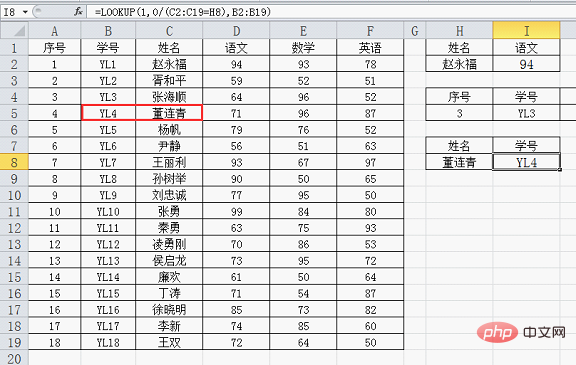
三、反向查找的套路
与我们熟知的VLOOKUP不同,使用LOOKUP函数进行反向查找时非常简单,公式结构为:
=LOOKUP(查找值,查找列,结果列),下面这个例子是按照姓名排序后再反向查找的效果:
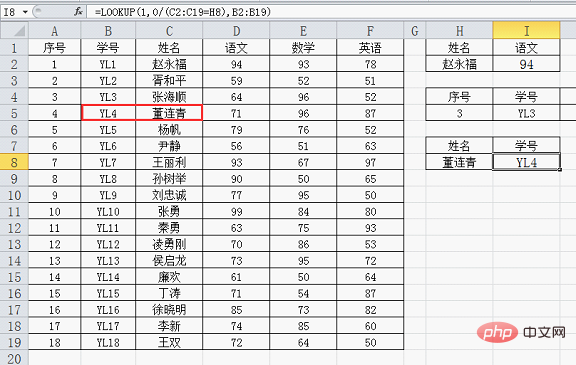
如果数据不能排序的话,使用精确查找的套路:=LOOKUP(1,0/(C2:C19=H8),B2:B19)
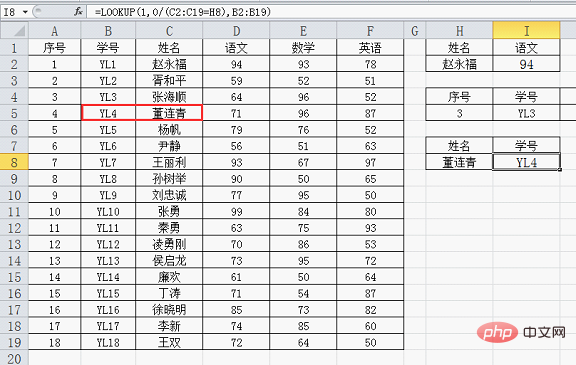
四、按区间查找的套路
根据学生的总分给出相应的评语。50分以下的为“很差”,50-100分的为“差”,100-150分的为“一般”,150-200分的为“较好”,200-250分的为“优秀”,250分及以上的为“能手”。
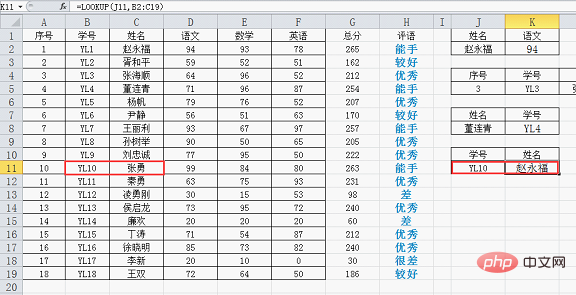
这里用的公式为:
=LOOKUP(G2,{0,50,100,150,200,250;"很差","差","一般","较好","优秀","能手"})
按照评语的要求分成了六个等级,如果用if函数去做就很啰嗦,使用LOOKUP处理这类问题非常方便,公式结构也很简单:
=LOOKUP(分数值,{下限1, 下限2……;评语1,评语2……})
-

- 3. Reverse-Lookup-Routine
=LOOKUP (Lookup-Wert, Lookup-Spalte, Ergebnisspalte ), das folgende Beispiel zeigt den Effekt der Sortierung nach Namen und der anschließenden Suche in umgekehrter Reihenfolge: 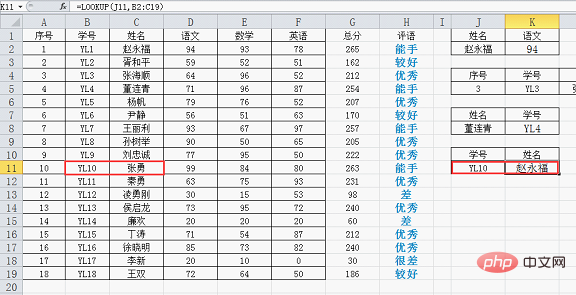
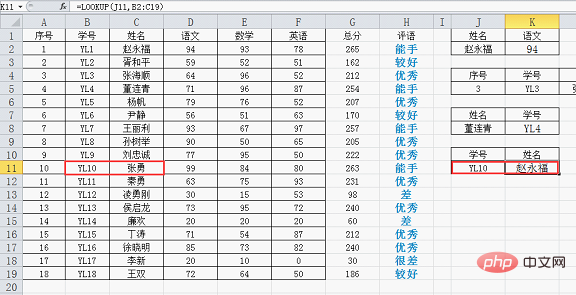
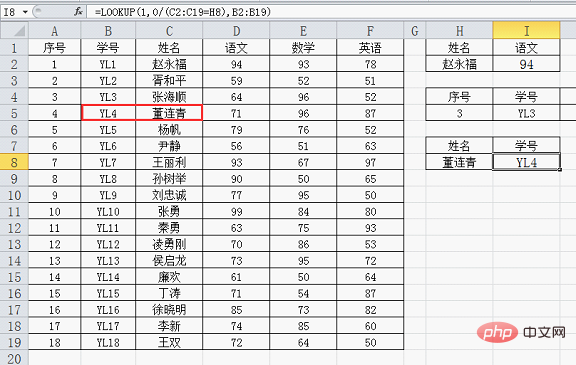
4. Routinesuche nach Intervall

hier Die verwendete Formel lautet: =LOOKUP(G2,{0,50,100,150,200,250;"sehr schlecht", "schlecht", "durchschnittlich", "besser", "ausgezeichnet", "Experte"})
=LOOKUP (score value, { Lower limit 1, Lower limit 2...; Comment 1, Comment 2...})Achten Sie beim Schreiben auf zwei Punkte Formel: 1. Der zweite Parameter von LOOKUP verwendet hier die geschweiften Klammern, die durch ein Semikolon getrennt sind Bei einem Ausdruck unter 50 ist die untere Grenze 0, die untere Grenze 50-100 usw. Trennen Sie sie durch Kommas. Der entsprechende Kommentar muss in Anführungszeichen stehen Durch Kommas getrennt (alle Symbole in der Formel sind auf Englisch);
Wenn Sie nicht sortieren können, müssen Sie diese Routine verwenden: =LOOKUP (1,0/(Suchbereich = Suchwert), Ergebnisbereich), die auch durch die Merkmale der Dichotomie bestimmt wird
4 ist sehr mächtig. Um diese Funktion vollständig zu verstehen, muss man das Prinzip der Dichotomie verstehen. Im morgigen Tutorial werden wir darüber sprechen, was das Dichotomieprinzip ist, und nebenbei werden wir die beiden Probleme erklären, die von vor einiger Zeit übrig geblieben sind (LOOKUP löst das Problem der Rundung und das Problem der Datenextraktion).
Verwandte Lernempfehlungen: Excel-Tutorial
Das obige ist der detaillierte Inhalt von5 Möglichkeiten, die LOOKUP-Funktion beim Erlernen von Excel-Funktionen zu verwenden. Für weitere Informationen folgen Sie bitte anderen verwandten Artikeln auf der PHP chinesischen Website!
In Verbindung stehende Artikel
Mehr sehen- Praktische Excel-Kenntnisse weitergeben: Es stellt sich heraus, dass die Berechnung der Überstundenvergütung so einfach ist!
- Praktischer Austausch von Excel-Kenntnissen: Erstellen Sie ein dynamisches Anfrageformular für Mitarbeiterinformationen!
- Vermittlung praktischer Excel-Kenntnisse: Wissen Sie, wie man diese 5 Tastenkombinationen verwendet?
- Lernen mit Excel-Diagrammen: Erstellen Sie ein Multiserien-Multibedingungshistogramm mit Zielwerten
- Vermittlung praktischer Excel-Kenntnisse: Anwesenheitsdaten schnell organisieren!
- Lassen Sie uns anhand von Beispielen Excel-Diagramme erlernen und darüber sprechen, wie man ein Säulendiagramm mit abgestuften Zylindern zeichnet





